この記事はこんな方にオススメです。
- タワー型デスクトップパソコンの購入を検討している方。
- 自分でPC内部パーツを交換してみたい方。
- コスパの良いミニタワーPCケースをお探しの方。

みなさんこんにちは!気になるガジェットを見つけると、実際に使ってみないと気が済まないホイミン男子です(‘ω’)ノ
今回も妻からの依頼でパソコン組み立てに関する記事です。
妻のPCの電源が使用中に突然落ちるという現象が頻発するようになったので、今回、PCケースとATX電源を新調しマザーボードを組み換えることにしました。
使用していた妻のPCケースとATX電源は約20年前に自分が使用していたもので、4年前に中身を入れ替えて使用していましたが、遂に限界がきたようです。その辺りの詳しい経緯はこちらの記事にまとめてありますのでご覧ください( `ー´)ノ
ZALMAN T3 PLUS Micro-ATX ミニタワー PCケース レビュー

今回購入したもの
ZALMAN T3 PLUS 120mmファン 2基 標準搭載 Micro-ATX ミニタワー PCケース T3 PLUS CS8683
Micro ATXが取り付け可能なものでシンプルデザインの格安ミニタワーを選びました。
わたしが購入したときの値段は約3,500円でした。
玄人志向 STANDARDシリーズ 80Plus 600W ATX電源 KRPW-L5-600W/80+/REV2.0
ATX電源はこちらのエントリーモデルの600Wタイプとしました。
重たい作業をするわけではないので、その下の400Wタイプでも使用上は問題ないのですが、価格差が1,000円程度なので、こちらのタイプにしました。
購入品の詳細
ZALMAN T3 PLUS ミニタワー
商品の詳細は以下の通り。
- 製品サイズ・重量:355 x 206 x 422mm・3.6kg
- フォームファクタ:mATX ミニタワー
- 対応マザーボード:Micro-ATX、Mini-ITX
- スロット数:4
- ドライブベイ:1x 2.5インチ、1x 2.5/3.5インチ共用ベイ
- 付属ケースファン:フロント・リア 120mm 各x1
- 対応ケースファン:フロント:3x 120mm or 2x 140mm、トップ 2x 120mm、リア 1x 120mm、ボトム 2x 120mm
- 対応ラジエーター:フロント 120mm
- クリアランス:GPU長 290mm、CPUクーラー高 150mm、PSU長 140mm (※SSD/HDDベイを電源横に設置しない場合は最大290mm)
- I/Oポート:1x USB3.0 Type-A、2x USB2.0、1x マイク、1x ヘッドフォン
- 付属品:取扱説明書、アクセサリーキット
ZALMAN T3 PLUSはコンパクトなボディに高い拡張性を備えたミニタワーPCケースです。
フロント・トップ・リアにエアフロー確保のためのデバイスを搭載可能で、フロントとリアに120mmケースファンを標準で2基搭載しています。120mmラジエーターサイズの簡易水冷クーラーも搭載可能です。

外観を見ていきましょう!
付属品は説明書と取り付けねじ類です。

サイズは355 x 206 x 422mmでコンパクトです。重量も3.6kgと比較的軽量です。
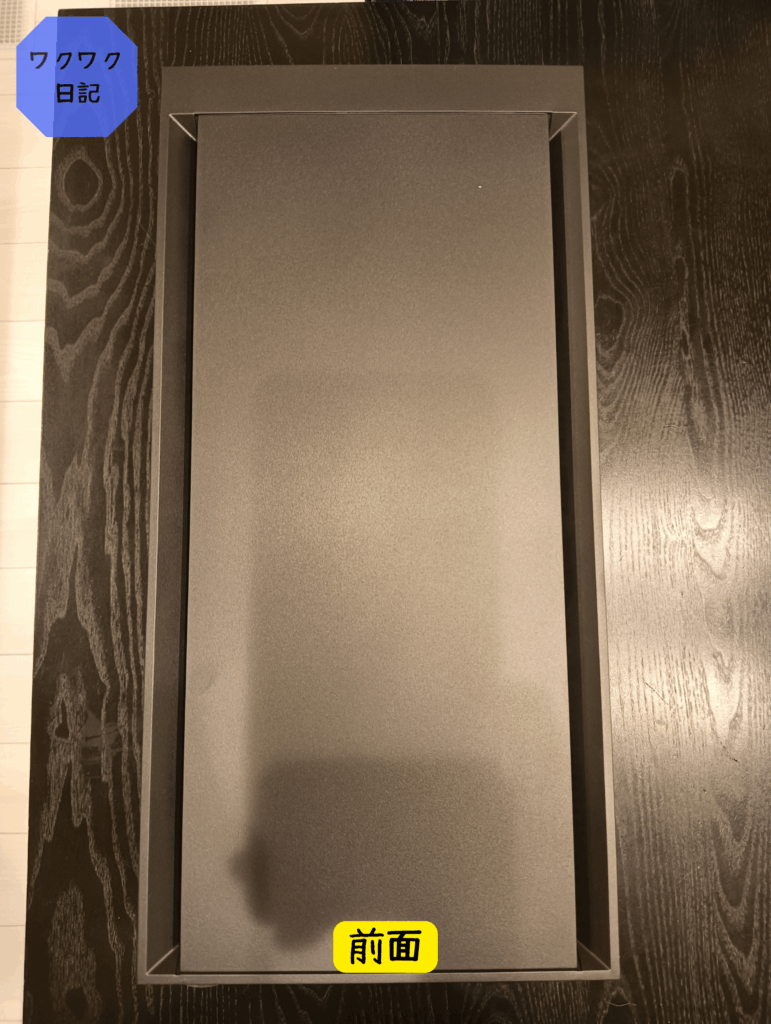

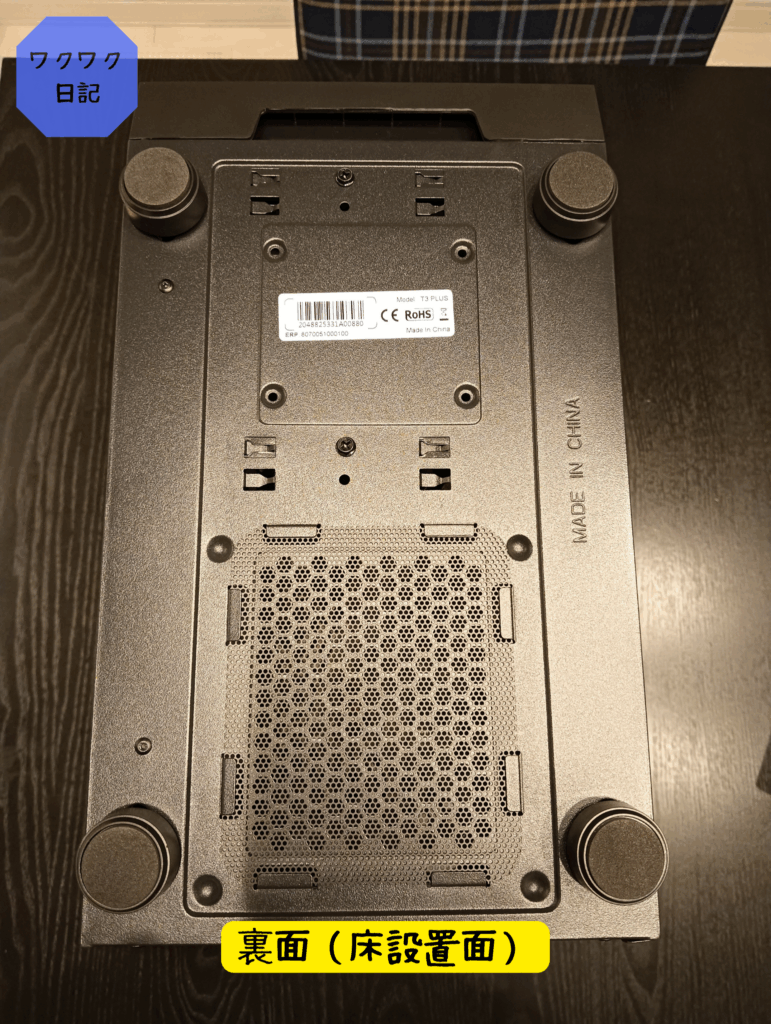

前面、背面の左右に2基のファンが標準搭載されています。

PCケースを床に設置しても、電源ボタンが上面にあるため、ボタンが押しやすいのは良い点。




ATX電源 KRPW-L5-600W/80+/REV2.0

ATX電源のほうも見ていきましょう!

- 80PLUS エントリーモデル ATX電源(600W)
- 70cmのATX12Vケーブルを採用し電源下置きや裏配線にも対応可能
- 電源変換効率が高く消費電力・発熱・ファンの騒音を抑え、長寿命化
- +12V重視のシングルレーン出力
- グラフィックボード用8pin、6pin電源コネクター搭載


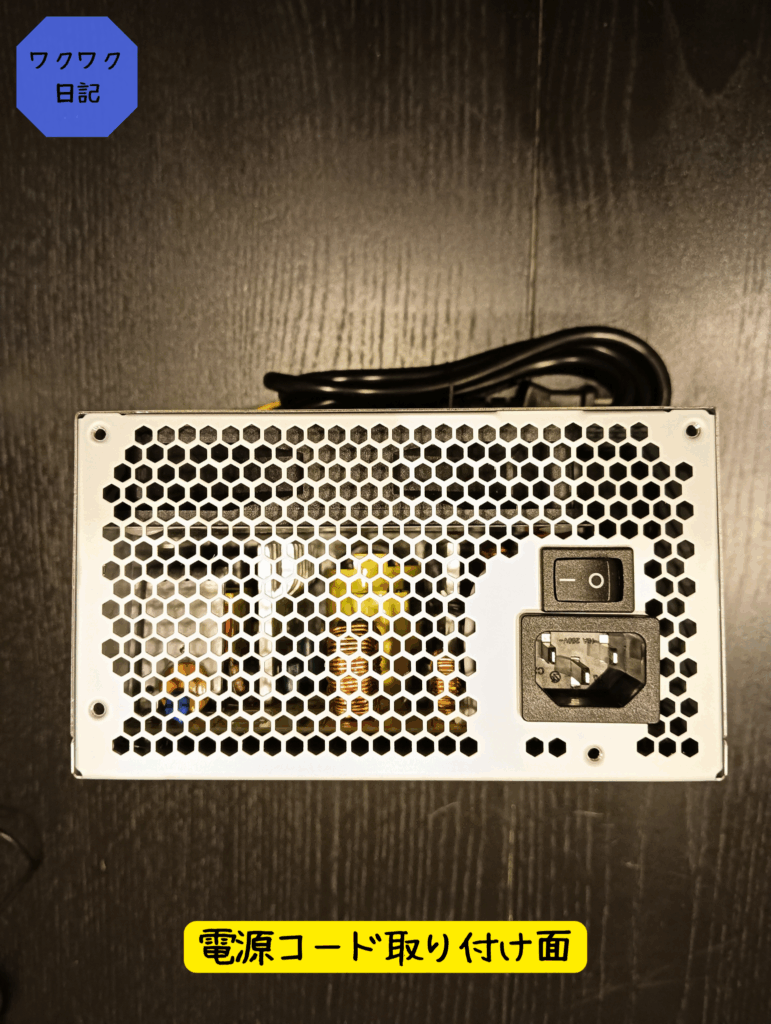
ケーブル構成は以下の通り。
- ATX 24/20ピン(50cm)
- ATX/EPS 12V 4+4ピン(70cm)
- PCI-Express(補助電源)
- 6+2ピン-6ピン(50+15cm)
- SATA 3コネクタ (55+15+15+15+15cm)
- PATA-PATA-FDD(55-15-15cm)
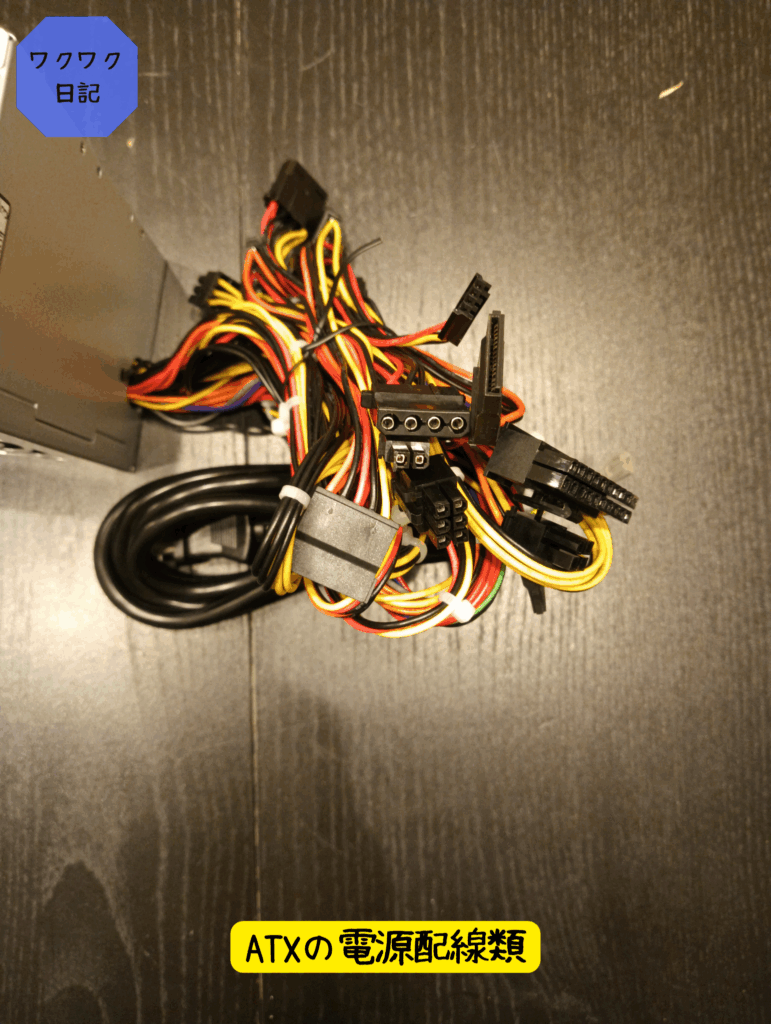
PCケースを組み立ててみよう
これまで使っていたPCケースからマザーボードを取り外す

ケースは古いですが、中身は第11世代のCPUがのっているよw

PCを分解するにはプラスドライバーが必要です。
下のベッセル(VESSEL) ボールグリップ差替ドライバーセットがあると便利ですので、気になる方はぜひチェックを👍
マザーボードを取り外します。

予備のHDDも取り外しておきます。

マザーボードの取り外しが完了しました。

新しいPCケースに内部パーツを組み込んでいく!
付属のねじを使ってマザーボードを取り付けていきます。

矢印の6か所をねじで固定すればOK。

事前にGPU背面のポート接続部の枠を外しておきます。

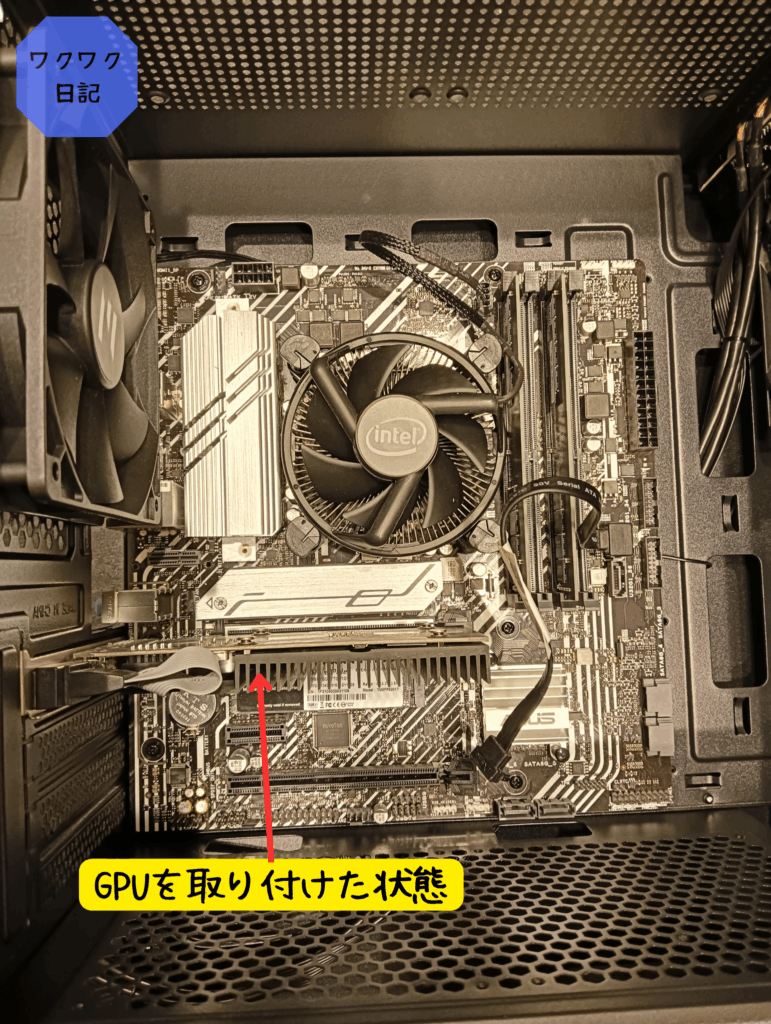
側面パネルを外してATX電源とHDDを取り付けていきます。


側面から入れて背面矢印部のねじ4本で固定すれば取り付けはOKです。
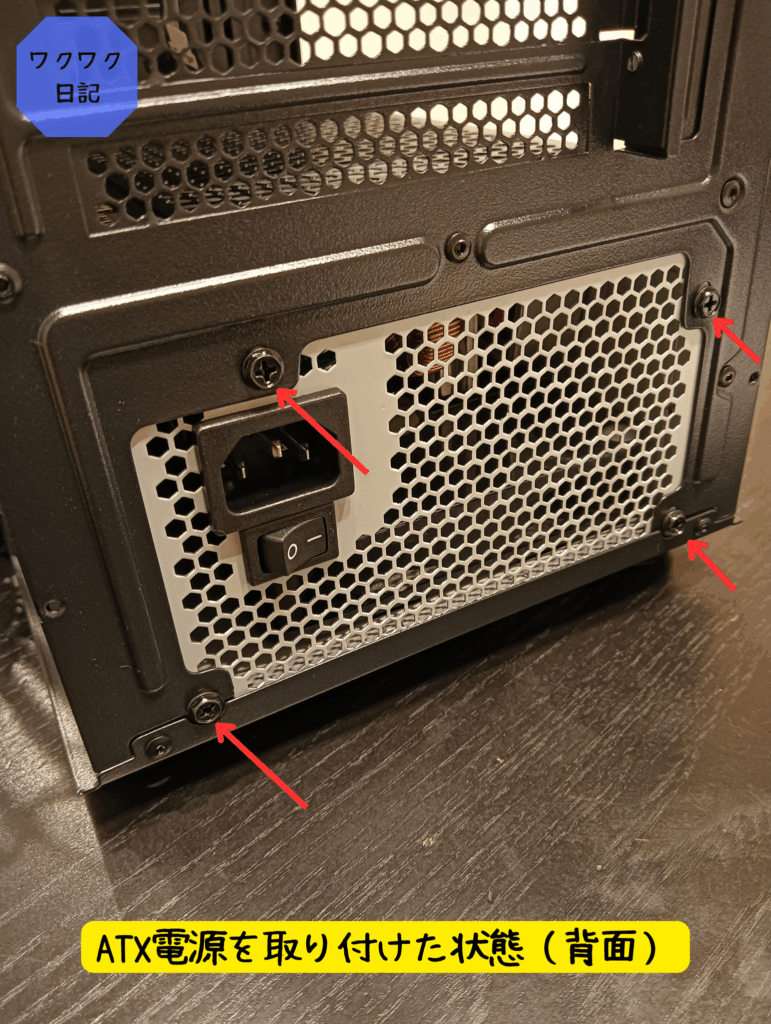
ストレージはコの字の台に取り付けていきます。
一旦ケースから台を外します。

裏面のねじで固定されているので、そのねじを取ると外れます。
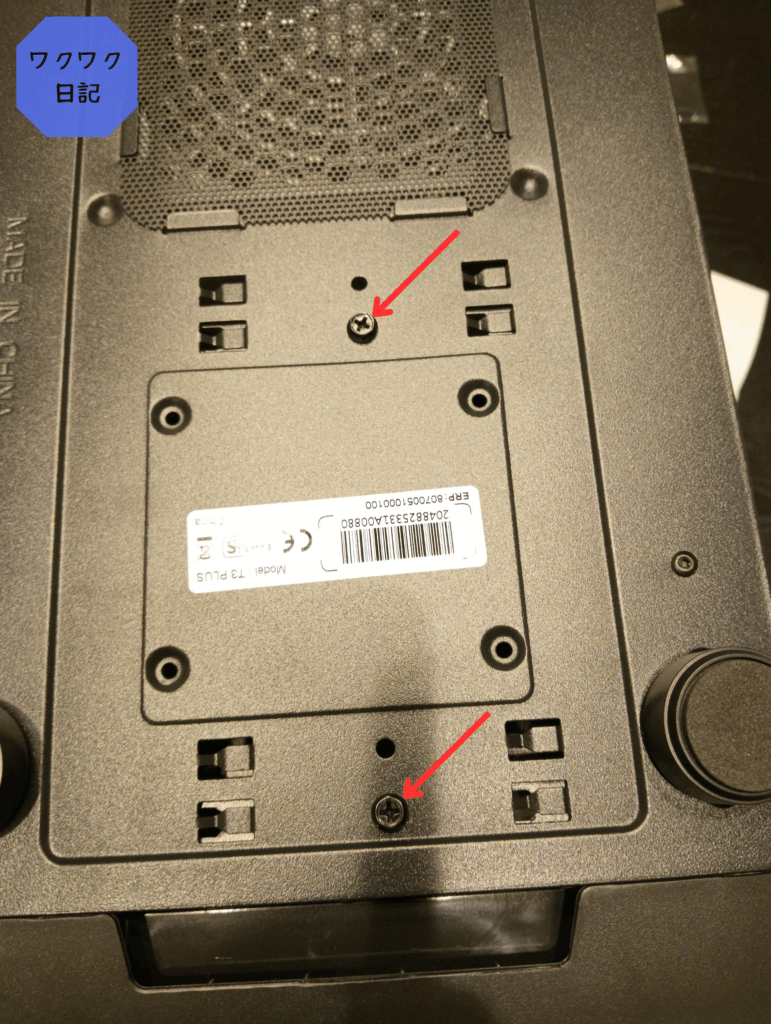
ストレージを下画像のように設置します。

裏側からねじ4本で止めます。


ストレージを台に固定したらケースに取り付けます。


ここから配線を接続していくよ!

先にSATAケーブルとストレージの電源を取り付けます。
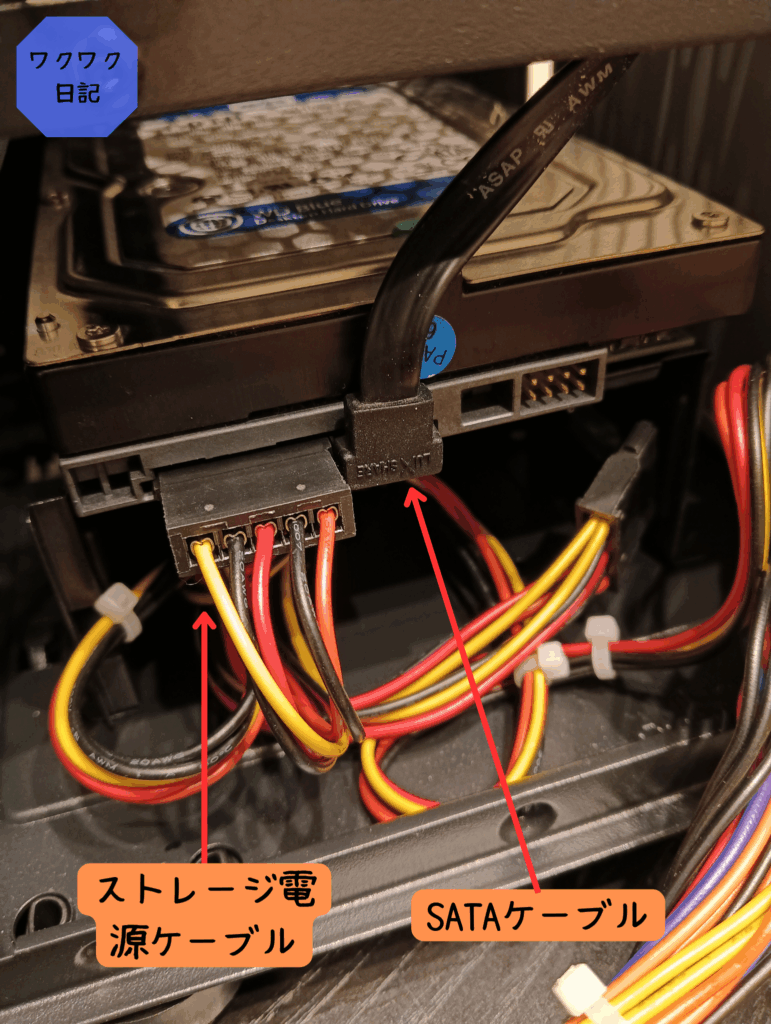
マザーボード側の接続は以下の通りです。
- スピーカーケーブル
- USB2.0ケーブル
- フロントスイッチケーブル
- SATAケーブル
- USB3.0ケーブル
- ATX電源(ATX 24/20ピン(50cm))
- ATX/EPS 12V 4+4ピン(70cm)
- ファンケーブル
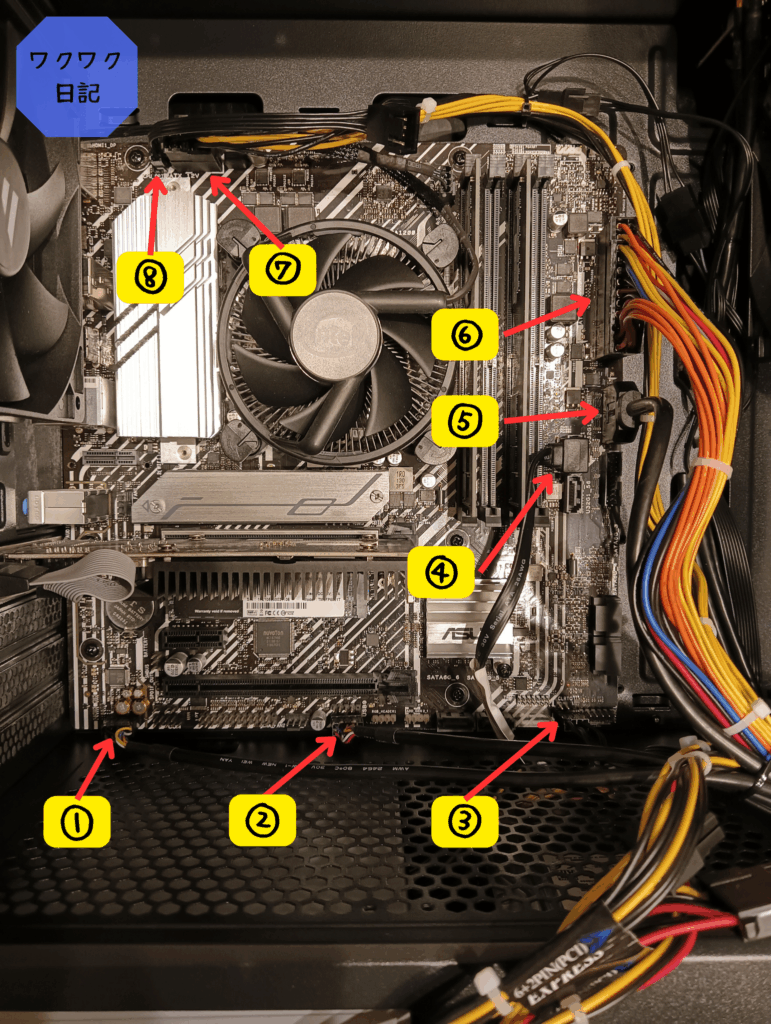
バックパネルのカバーがないのだが…これは別売りなのか?

側面の強化ガラスを取り付けて組み立ては完了です!


最後に電源が入るかチェック!
起動問題なしです!
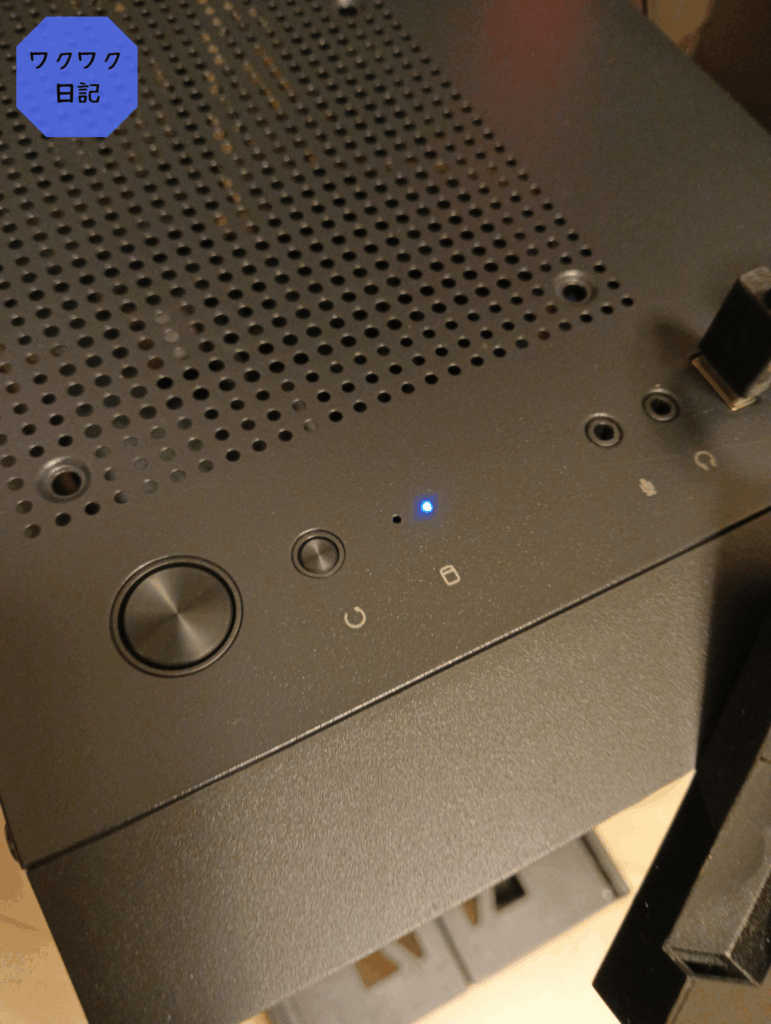
ファンの音量はこれくらいです。静かな方ではないでしょうか。
良い点
まとめ
ZALMAN T3 PLUS PCケースは…
- パソコンが詳しくない初心者でも簡単に組み立てができた!
- 価格と性能、品質のバランス良く、コスパの良いケースだと感じた!
- メンテナンスがしやすく、デザインがシンプルで使い勝手は良い!
安くてコスパの良いPCケースが欲しい、と思っている方は是非一度チェックしてみてください!





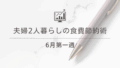
コメント